Cách tự động hóa báo cáo marketing bằng Google Data Studio
Quy trình làm báo cáo thông thường có thể chiếm của bạn rất nhiều thời gian. Tuy nhiên bạn không thể lơ là vì một báo cáo hoàn hảo sẽ giúp bạn thuyết phục các bên liên quan rằng tiền đã được đầu tư tốt và nên chi nhiều hơn vào các kênh tương ứng của họ. Trong bài viết này, chúng tôi sẽ hướng dẫn bạn cách tạo một báo cáo marketing trực quan với Google Data Studio, cho phép bạn tự động hóa quy trình làm báo cáo với thời gian ngắn hơn và hiệu quả vượt trội.
Tại sao bạn nên sử dụng Data Studio để tạo báo cáo
Mặc dù các bài đánh giá kinh doanh là cơ hội để thu hút sự quan tâm của những đối tượng phù hợp và duy trì nguồn tài trợ cho các dự án và chiến dịch sắp tới thì đây cũng là một nguồn gây thất vọng.
Lý do của sự thất vọng này là các tổ chức thường làm theo một quy trình báo cáo lỗi thời.
- Thứ nhất, hiếm khi có một cách liên kết các báo cáo này với nhau: các bộ phận khác nhau sử dụng các nền tảng phân tích và dữ liệu cần được xuất trước khi được phân tích khác nhau. Điều này có nghĩa là để hiểu được các chỉ số hiệu suất, nhiều công việc thủ công đang được thực hiện trong MS Excel.
- Thứ hai, cách chuẩn bị dữ liệu trong Excel có một vấn đề trong việc kiểm soát phiên bản và xử lý dữ liệu.
- Thứ ba, bắt đầu biên soạn dữ liệu và tạo báo cáo trong MS PowerPoint, cần phải kết hợp dữ liệu từ nhiều nguồn khác nhau thành một bản trình bày, sau đó được tạo kiểu và trình bày một cách đẹp mắt, hợp lý.
- Và cuối cùng, các báo cáo tĩnh - ngay cả khi chứa nhiều thông tin đều không thể trả lời tất cả các câu hỏi. Điều này có nghĩa là kết quả hoạt động luôn cần được ai đó đọc ra và trả lời các câu hỏi một cách nhanh chóng.
Khi gửi một báo cáo, chắc chắn sẽ phát sinh các câu hỏi liên quan đến việc xem xét dữ liệu mới hoặc tính toán các con số theo cách mới. Dẫn đến việc sẽ có nhiều dữ liệu cần thu thập và báo cáo hơn,...
Tất cả điều này cần có thời gian. Rất nhiều thời gian. Hình bên dưới mô tả quy trình lập báo cáo thông thường của tôi. Bạn có thấy chúng quen mắt không?
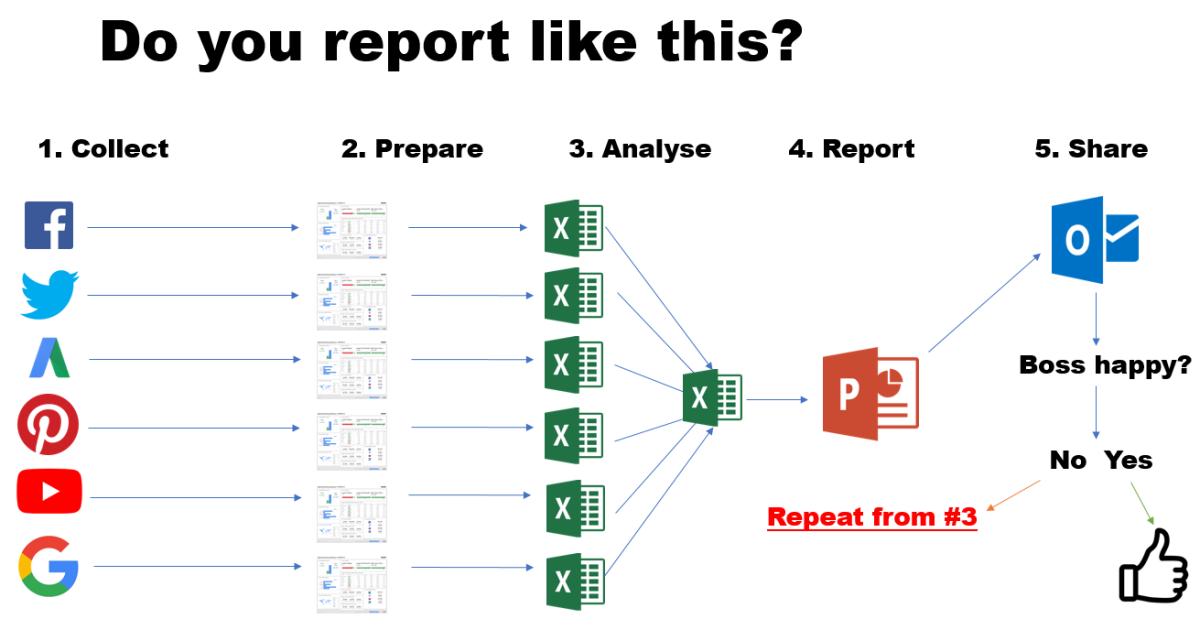
Vậy chúng ta phải làm gì nếu muốn tổng hợp các báo cáo có thể gửi trực tiếp cho đồng nghiệp mà không cần phải có mặt để giải đáp thắc mắc? Câu trả lời chính là Google Data Studio.
Data Studio có thể giúp bạn biến các báo cáo dài dòng, tẻ nhạt thành một nhiệm vụ nhanh chóng và dễ dàng.
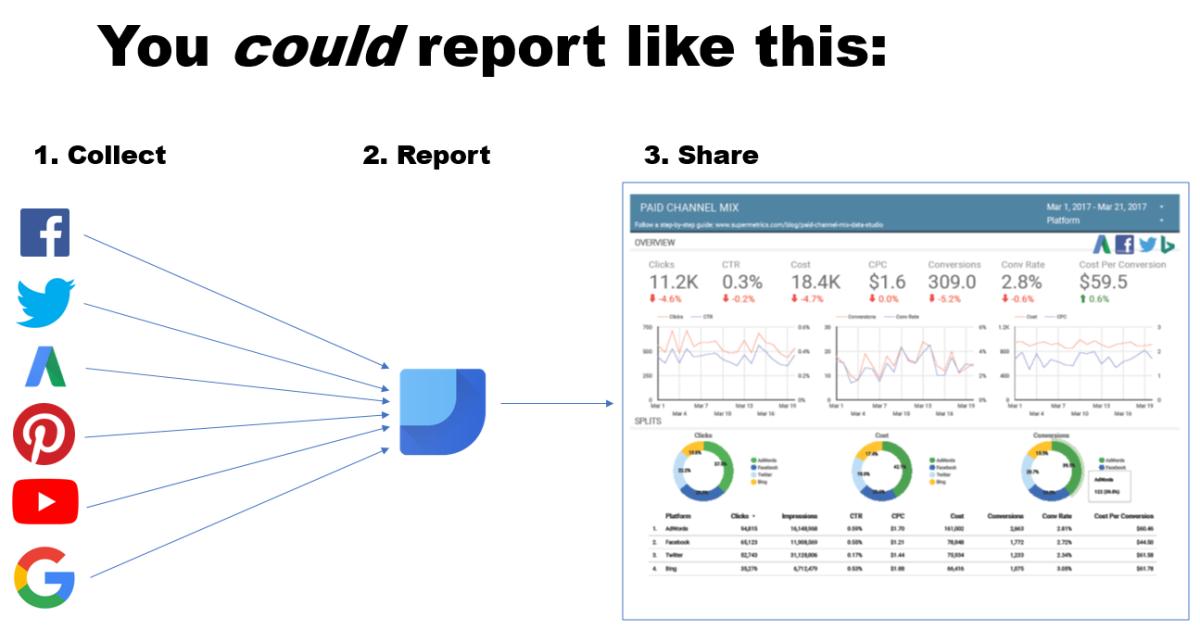
Như bạn có thể thấy, tất cả các bên liên quan có thể bỏ qua các bước đối chiếu dữ liệu và chuyển từ Dữ liệu sang Báo cáo để Chia sẻ chỉ với ba bước đơn giản. Không phức tạp, không mất thời gian, bạn chỉ cần báo cáo trực tiếp vào Data Studio.
Một quy trình báo cáo được sắp xếp hợp lý không chỉ giúp bạn tiết kiệm thời gian mà còn cho phép bạn cung cấp cho đồng nghiệp của mình dữ liệu phù hợp vào đúng thời điểm. Tất cả dữ liệu đang hoạt động và nếu có yêu cầu thêm dữ liệu hoặc trình bày dữ liệu theo cách khác thì cũng có thể thực hiện nhanh chóng bằng cách sửa đổi báo cáo hiện có một cách đơn giản.
Bạn cũng không cần phải làm việc lại với những con số hoặc tạo các slide PowerPoint bố sung.
Các bước tạo báo cáo Marketing với Google Data Studio
Chúng ta biết dữ liệu nào cần sử dụng và cách kết nối với nguồn dữ liệu, bây giờ hãy xây dựng một báo cáo đơn giản để làm nổi bật việc bắt đầu xây dựng một dashboard đẹp mắt nhanh chóng và dễ dàng như thế nào.
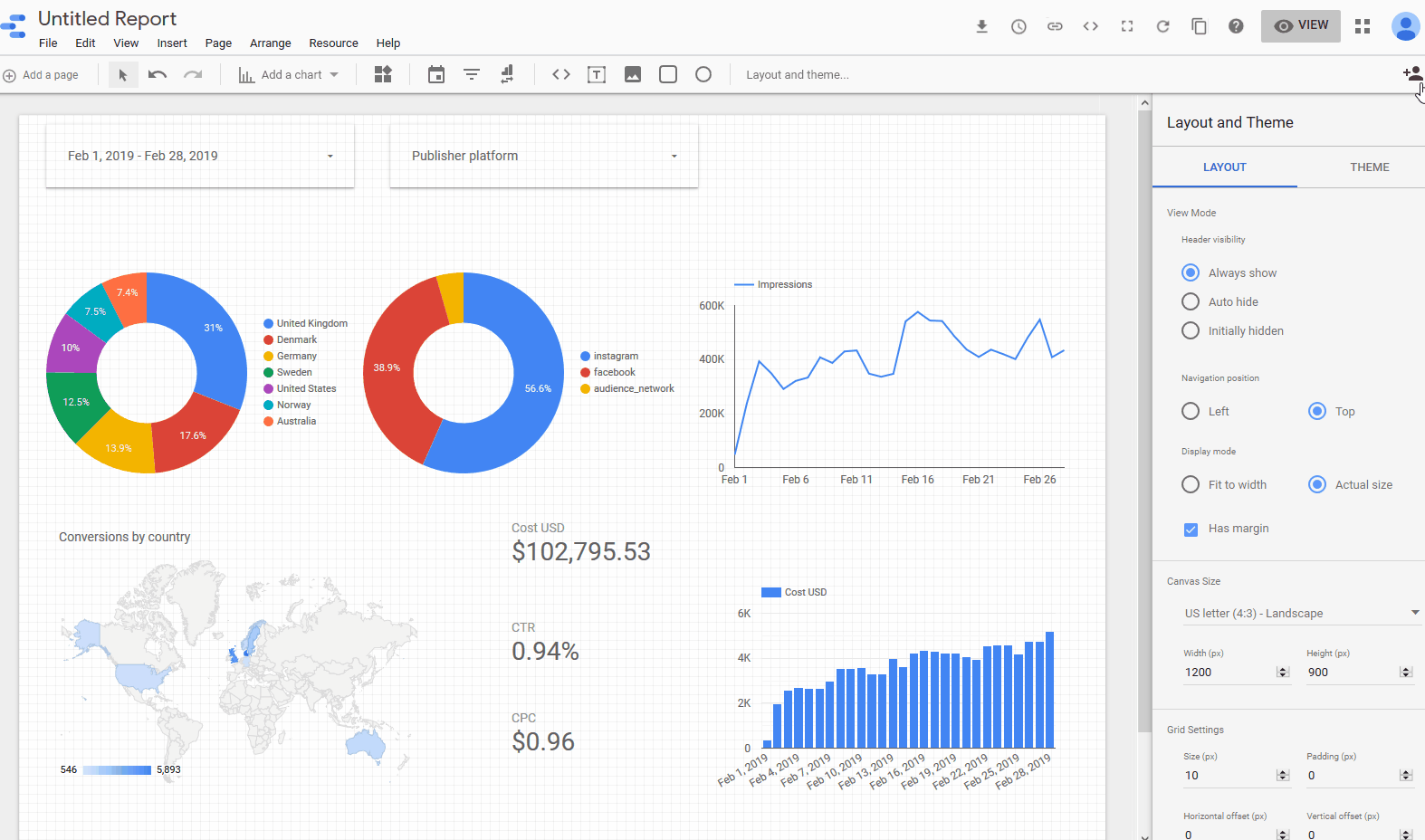
- Tạo báo cáo mới. Truy cập trang web https://datastudio.google.com/ và đăng ký nếu bạn chưa có tài khoản Google. Nhấp vào Start a new report.
- Tạo nguồn dữ liệu mới. Ở góc dưới cùng bên phải, nhấp vào "Create new data source". Đây là nơi bạn kết nối với nguồn dữ liệu.
- Chọn trình kết nối và thêm vào báo cáo. Tôi sẽ sử dụng Google Analytics để bắt đầu và sau này bạn cũng có thể quay lại và thêm Google Search Console. Làm theo hướng dẫn để chọn đúng tài khoản của trang web bạn muốn sử dụng và chế độ xem Google Analytics chính xác.
- Kéo và thả các đối tượng trực quan như biểu đồ, bảng, scorecard,...
- Sau khi thêm dữ liệu, bạn có thể tìm thấy dữ liệu ở thanh bên phải. Bạn chỉ cần chọn loại biểu đồ từ menu trên cùng, nhấp vào trang tính trống bên dưới và kéo để chọn kích thước và vị trí
- Thêm biểu đồ đường, bảng, scorecard, bản đồ địa lý và biểu đồ hình tròn để hiển thị các con số theo cách trực quan hấp dẫn.
- Sửa đổi dữ liệu. Trình kết nối mặc định của Google Analytics (giống như tất cả các trình kết nối khác) đi kèm với một số tập hợp có sẵn có thể được sửa đổi bất kỳ lúc nào.
- Bạn cũng có thể tạo các metric được cá nhân hóa riêng bằng cách chỉnh sửa từng trường riêng lẻ.
- Tạo kiểu cho dashboard. Đây là nơi để bạn thỏa sức sáng tạo. Các tùy chọn kiểu dáng không nhiều nhưng đủ để biến dashboard của bạn trở nên độc đáo và nổi bật.
- Chia sẻ báo cáo của bạn. Gửi email có liên kết đến dashboard hoặc lưu dưới dạng PDF.
Việc xây dựng một báo cáo tập trung đúng vấn đề có thể mất một khoảng thời gian nhưng với các trình kết nối có sẵn, đặc biệt là sự phát triển của các trình kết nối cộng đồng, bạn có thể tập hợp dữ liệu dễ dàng hơn theo cách giải thích giá trị thực của các nỗ lực digital marketing của mình. Khi bạn biết dữ liệu mình muốn trình bày và đối tượng của báo cáo là ai, bạn có thể sử dụng các công cụ và quy trình ở trên để xây dựng dashboard để báo cáo và cho thấy lợi nhuận của nỗ lực digital marketing.
Báo cáo thông thường luôn khô khan, nhàm chán và tốn thời gian: bạn cần xuất dữ liệu từ nhiều nguồn để kết hợp trong Excel nhằm tạo bản trình bày cho cấp trên. Ngày nay, bạn có thể sử dụng Google Data Studio để giải quyết vấn đề này: tạo báo cáo dễ dàng như một chiếc bánh và tạo các dashboard có thể chia sẻ và tương tác ngay lập tức.
Xem thêm: 6 lỗi thường gặp trong Google data studio và cách khắc phục
Kết luận
Tôi hi vọng rằng bài viết này sẽ giúp bạn có thêm kiến thức về Google Data Studio. Theo kinh nghiệm của tôi, công cụ này sẽ ngày càng hoàn thiện và là công cụ bắt buộc phải có trong bộ công cụ dành cho các digital marketer.
Bên cạnh đó, đừng quên tham gia Gitiho ngay hôm nay nhé, chúng tôi vẫn còn nhiều mẹo và thủ thuật tin học văn phòng hữu ích khác chờ bạn khám phá.
Khóa học Google Data Studio tập trung vào kiến thức thực tế, không nặng lý thuyết giúp bạn dễ thực hành và áp dụng ngay vào công việc
Nếu bạn muốn học cách ứng dụng công cụ này để hỗ trợ hiển thị dữ liệu trực quan , tham khảo ngay khóa học Google Data Studio cho người mới bắt đầu của Gitiho nhé.
Nhấn Học thử và Đăng ký ngay!
Google Data Studio cho người mới bắt đầu
Nimbus AcademyGiấy chứng nhận Đăng ký doanh nghiệp số: 0109077145, cấp bởi Sở kế hoạch và đầu tư TP. Hà Nội
Giấy phép mạng xã hội số: 588, cấp bởi Bộ thông tin và truyền thông








